라이선스 및 제품 등록 정보
꿀캠 라이선스 정책
제품 등록 방법
제품 키를 분실한 경우
꿀캠 에디션 비교
환불 정책
제품 등록 제거 방법
라이선스 추가 구매하기
계좌이체로 구매하기
세금계산서 발급
용어 및 기능 설명
GIF, WebP, AVIF, WebM 포맷
APNG 포맷
양자화
FPS (초당 프레임 수)
움짤(GIF/WebP) 파일 크기 줄이기
화면 전환 효과
디더 사용하기
최대 녹화 시간
디스크 스와프
향상된 화면 캡처(DXGI)
캡쳐 화면을 MP4로 바로 저장
편집 도움말
글자 추가하고 편집하기
말풍선 추가하고 편집하기
스티커 추가하고 편집하기
액자 효과
영상에 그림 그리기
꿀캠 사용 팁
편집한 GIF 파일을 저장할 때 화질이 저하되거나 파일 크기가 증가하는 문제 해결하기
편집하고 기존 파일 이름으로 저장하기(기존 파일에 덮어쓰기)
꿀캠 단축키 목록
설정값 전부 저장하기
문제 해결
온라인 인증을 실패하였습니다.
프로시저 시작 지점을 찾을 수 없습니다.
꿀캠 업데이트하기
관리자 권한으로 꿀캠 실행하기
아이폰에서의 WebP 재생 문제
AV1 코덱 무료로 설치하기
꿀캠을 실행하면 잠시 후 저절로 종료됩니다.
동영상을 불러올 때 꿀캠이 비정상적으로 종료됩니다.
GIF로 저장하고 나면 재생 시간이 달라집니다.
GIF 저장할 때 CPU 점유율이 너무 높습니다.
영상에 그림 그리기
꿀캠은 영상에 자유롭게 그림을 그리는 기능을 제공합니다. 꿀캠으로 쉽고 빠르게 개성 있는 영상을 만들어 보세요.
전체 프레임에 그림 그리기
꿀캠으로 새 영상을 녹화하거나 다른 영상 파일을 불러온 후, 툴바에서 그림 그리기 버튼을 클릭합니다.
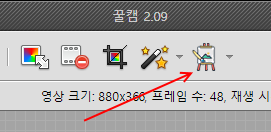
아래와 같이 영상에 그림을 그릴 수 있습니다.

결과 영상
선택한 프레임에 그림 그리기
전체 프레임이 아닌 일부 원하는 프레임에만 그림을 넣을 수도 있습니다. 프레임 목록에서 원하는 프레임을 선택한 후, "선택한 프레임만 그리기"를 클릭합니다.
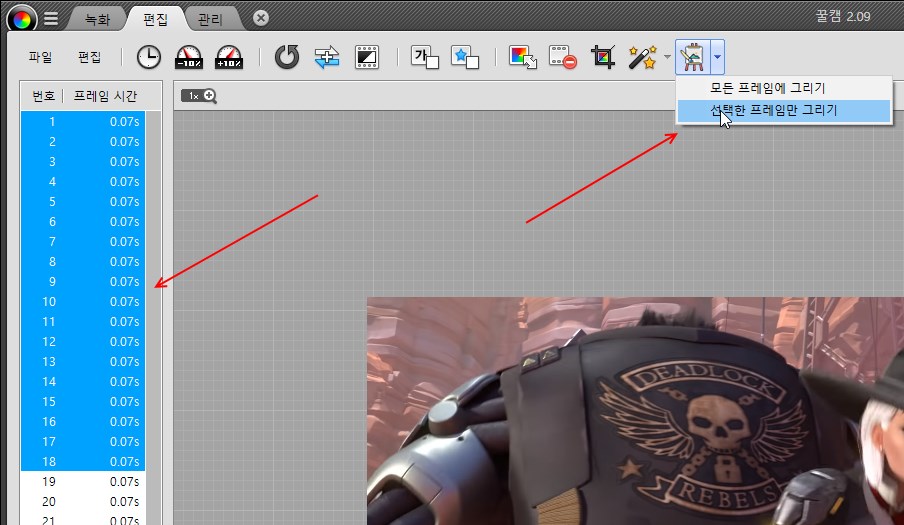
창 하단에 현재 작업하는 내용이 적용되는 구간이 표시됩니다.
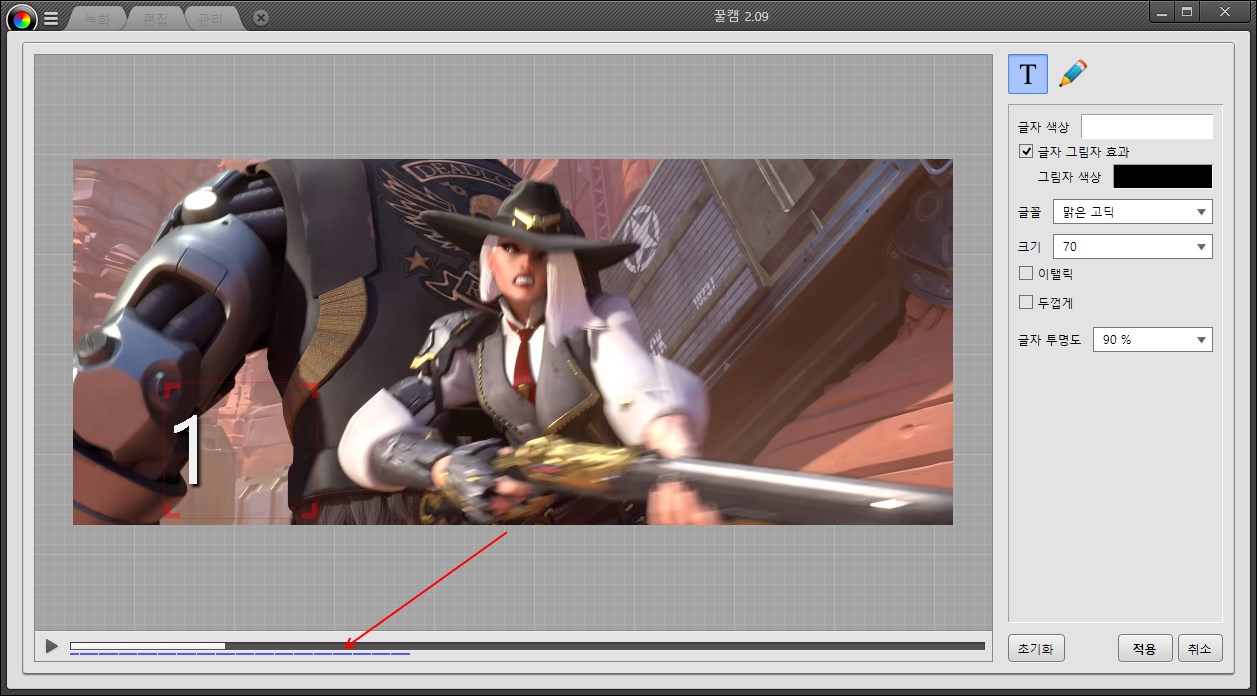
결과 영상
실행 취소하기
작업 중에 Ctrl+Z를 누르면 마지막 작업을 취소합니다.

